Chromebook을 별도의 화면이나 TV에 연결하는 방법

Chrome OS는 사용자가 Chromebook을 별도의 화면이나 TV에 연결할 수 있는 다양한 방법을 지원합니다.
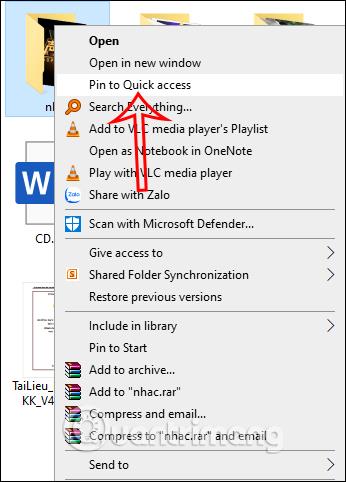
파일 탐색기의 빠른 액세스 메뉴를 사용하면 많은 작업을 수행하지 않고도 일부 프로그램이나 컴퓨터 드라이브 및 폴더에 빠르게 액세스할 수 있습니다. 기본적으로 컴퓨터는 문서, 음악, 데스크톱, 다운로드 등 파일 탐색기에 액세스할 때 기본 항목을 빠른 액세스에 고정합니다. 마음에 들지 않으면 자주 액세스하는 폴더로 완전히 변경할 수 있습니다. . 아래 기사는 독자들에게 Windows에서 빠른 액세스를 변경하는 방법을 안내합니다.
빠른 액세스 메뉴를 변경하는 방법
1. Quick Access에서 폴더를 추가하고 입력하는 방법
빠른 액세스 메뉴에서 바로 특정 폴더에 빠르게 액세스하려면 해당 폴더를 마우스 오른쪽 버튼으로 클릭 하고 표시 되는 메뉴에서 빠른 액세스에 고정을 선택하세요.
선택한 결과 폴더는 빠른 액세스를 위해 빠른 액세스 목록에 바로 표시됩니다. 또는 더 빠른 방법은 폴더를 끌어서 빠른 액세스 메뉴 인터페이스에 놓는 것입니다.
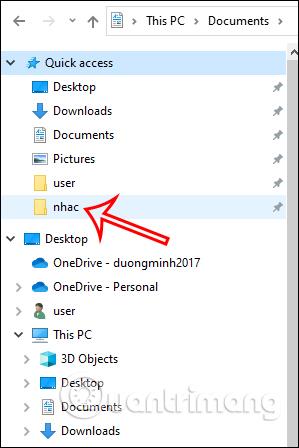
빠른 액세스 메뉴에서 폴더나 콘텐츠를 고정 해제 하려면 빠른 액세스에서 바로가기를 마우스 오른쪽 버튼으로 클릭한 다음 빠른 액세스에서 고정 해제를 선택하면 됩니다 .
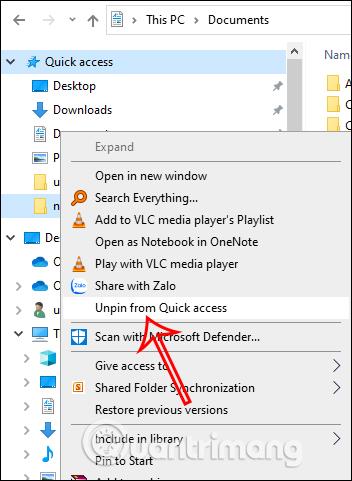
2. 빠른 액세스에 고정된 폴더만 표시
빠른 액세스는 빠른 액세스를 위해 고정한 항목 외에도 자주 액세스하고 자주 액세스하는 항목을 메뉴에 표시합니다. 빠른 액세스 목록을 압축하려면 빠른 액세스에 고정된 항목만 표시하도록 사용자 정의하겠습니다.
파일 탐색기 인터페이스에서 보기를 클릭한 다음 옵션을 선택합니다 .
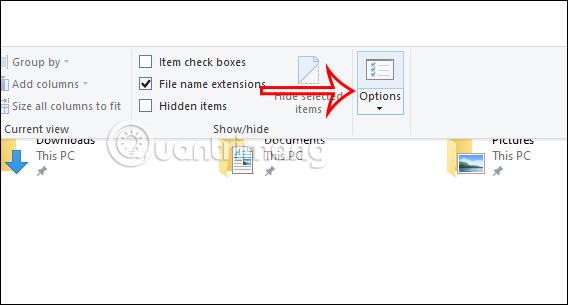
사용자 정의 인터페이스를 표시합니다. 이제 빠른 액세스에 최근 사용된 항목 표시 및 빠른 액세스에 자주 사용되는 폴더 표시 두 항목을 선택 취소합니다 . 그런 다음 적용 및 확인을 클릭하여 변경 사항을 저장합니다.
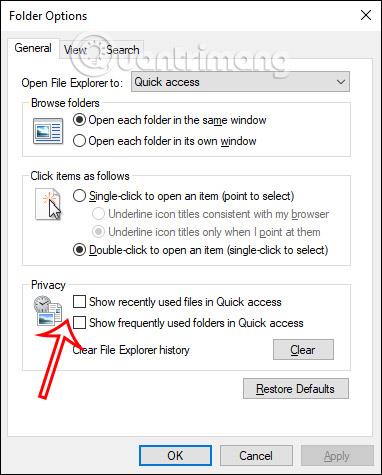
빠른 액세스 도구 모음을 사용자 정의하는 방법
빠른 액세스 도구 모음은 파일 탐색기에서 필요한 기능에 액세스할 수 있도록 동일한 인터페이스에 작은 아이콘도 표시합니다.
빠른 실행 도구 모음에 명령을 추가 하려면 보기를 클릭하여 인터페이스를 확장합니다. 그런 다음 명령을 마우스 오른쪽 버튼으로 클릭하고 빠른 액세스 도구 모음에 추가 를 선택합니다 . 예를 들어 미리보기 창을 선택합니다.
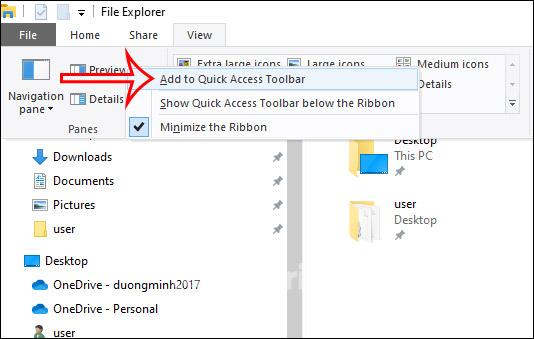
미리보기 창 결과가 빠른 액세스 도구 모음에 표시됩니다.

이 기능을 고정 해제 하려면 마우스 오른쪽 버튼을 클릭하고 빠른 액세스 도구 모음에서 제거 를 선택하세요 .

빠른 액세스 도구 모음의 위치를 변경 하려면 아래쪽 화살표를 클릭하고 리본 아래에 표시를 선택합니다. 이제 빠른 액세스 도구 모음이 제목 표시줄 아래에 나타납니다.
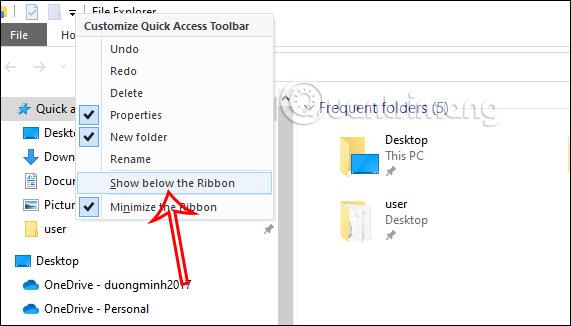
Chrome OS는 사용자가 Chromebook을 별도의 화면이나 TV에 연결할 수 있는 다양한 방법을 지원합니다.
iTop Data Recovery는 Windows 컴퓨터에서 삭제된 데이터를 복구하는 데 도움이 되는 소프트웨어입니다. 이 가이드에서는 iTop Data Recovery 사용 방법에 대해 자세히 설명합니다.
느린 PC와 Mac의 속도를 높이고 유지 관리하는 방법과 Cleaner One Pro와 같은 유용한 도구를 알아보세요.
MSIX는 LOB 애플리케이션부터 Microsoft Store, Store for Business 또는 기타 방법을 통해 배포되는 애플리케이션까지 지원하는 크로스 플랫폼 설치 관리자입니다.
컴퓨터 키보드가 작동을 멈춘 경우, 마우스나 터치 스크린을 사용하여 Windows에 로그인하는 방법을 알아보세요.
다행히 AMD Ryzen 프로세서를 실행하는 Windows 컴퓨터 사용자는 Ryzen Master를 사용하여 BIOS를 건드리지 않고도 RAM을 쉽게 오버클럭할 수 있습니다.
Microsoft Edge 브라우저는 명령 프롬프트와 같은 명령줄 도구에서 열 수 있도록 지원합니다. 명령줄에서 Edge 브라우저를 실행하는 방법과 URL을 여는 명령을 알아보세요.
이것은 컴퓨터에 가상 드라이브를 생성하는 많은 소프트웨어 중 5개입니다. 가상 드라이브 생성 소프트웨어를 통해 효율적으로 파일을 관리해 보세요.
Microsoft의 공식 Surface 하드웨어 테스트 도구인 Surface Diagnostic Toolkit을 Windows Store에서 다운로드하여 배터리 문제 해결 등의 필수 정보를 찾으세요.
바이러스가 USB 드라이브를 공격하면 USB 드라이브의 모든 데이터를 "먹거나" 숨길 수 있습니다. USB 드라이브의 숨겨진 파일과 폴더를 표시하는 방법은 LuckyTemplates의 아래 기사를 참조하세요.








